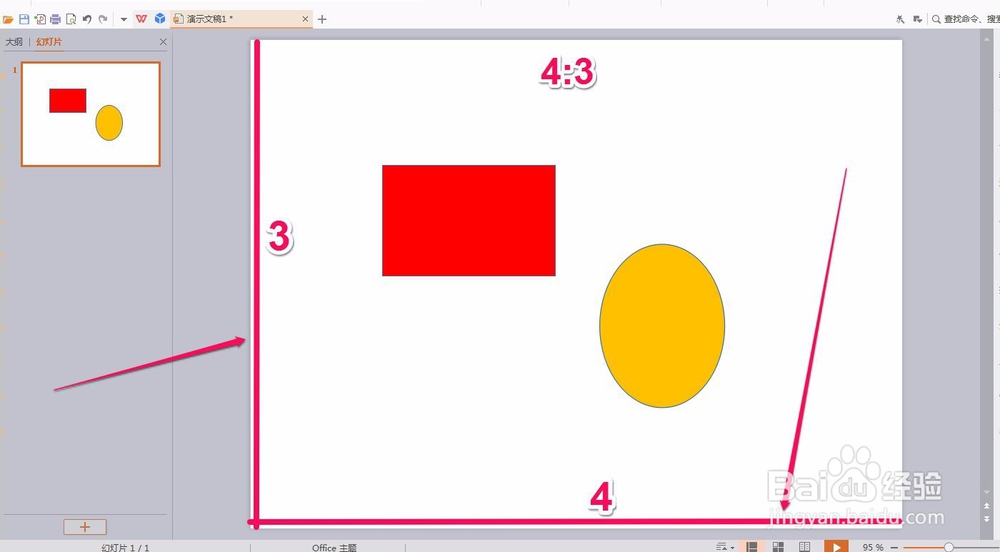1、打开一个wps软件。

2、可以看到,ppt页面时16:9的画面。

3、接下来,我们单击选择“设计”选项卡。
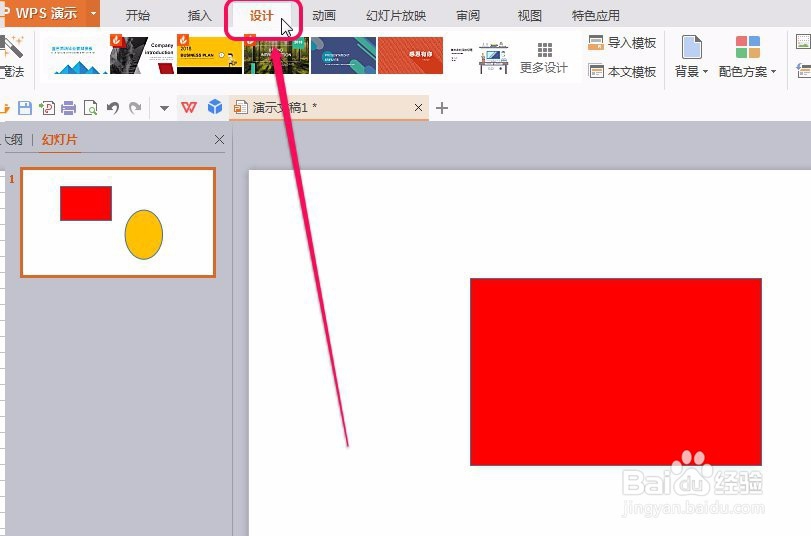
4、找到工具栏右侧的“幻灯片大小”选项。
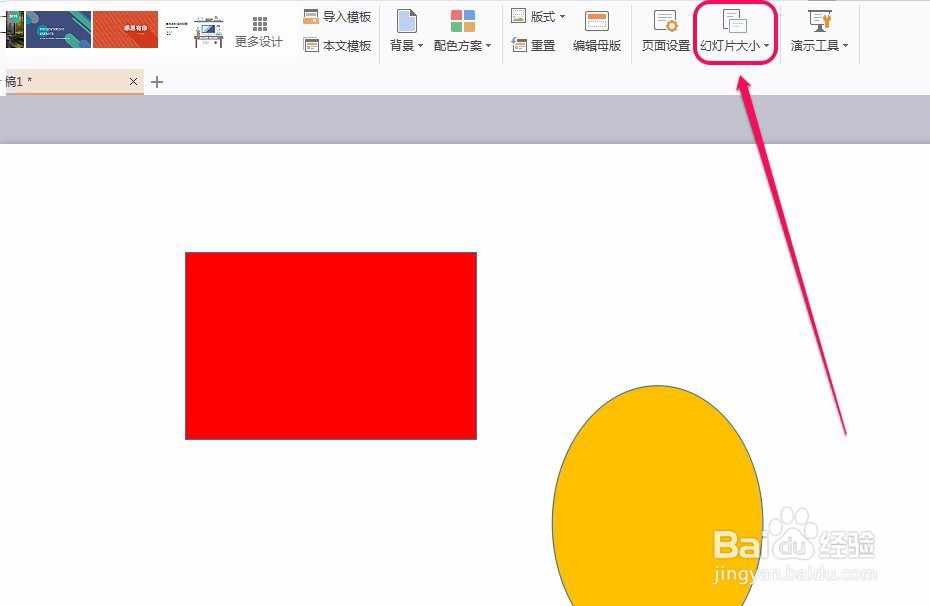
5、打开下拉菜单,选择“标准(4:3)”命令。

6、此时,软件弹出“页面缩放选项”对话框。
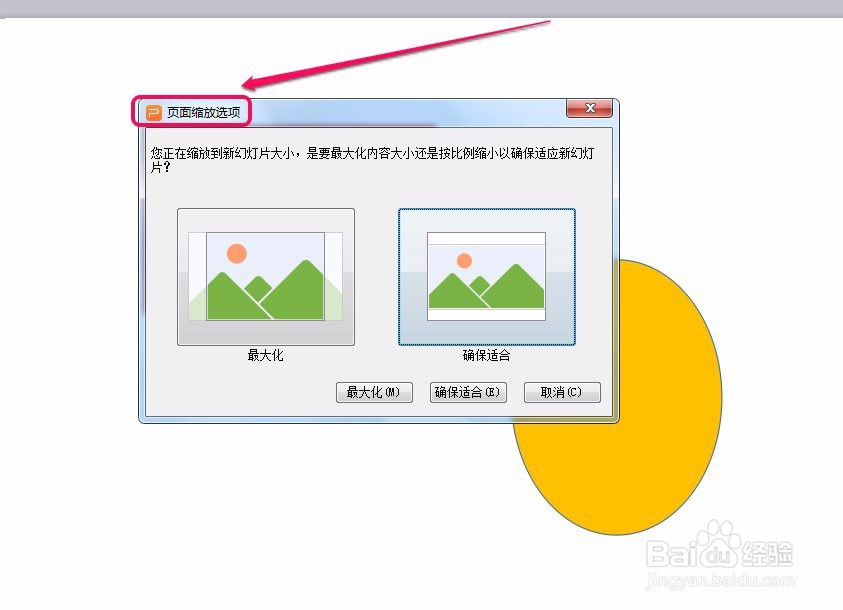
7、对话框中有“最大化”和“确保适合”2个选项,可以根据酋篚靶高需要进行选择。当选择“确保适合”选项时,将来转换后的ppt页面中的对象元素等大小比例不会失调。我们这里选择“确保适合”选项,单击“确保适合”按钮。
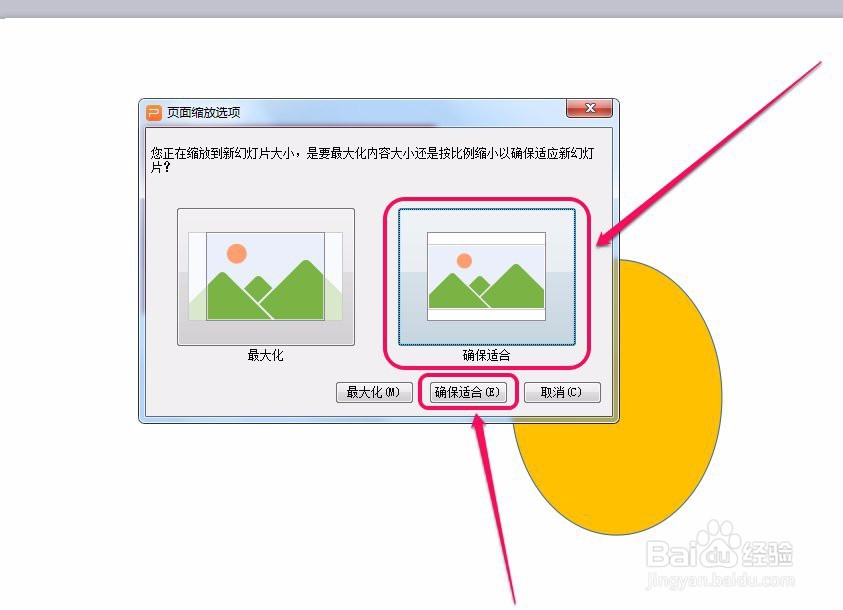
8、此时,ppt页面就转换成了 4:3 的页面大小。